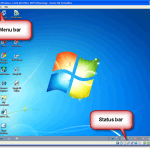
Quando si esegue una macchina virtuale in VirtualBox, c'è sempre una cornice attorno al desktop della macchina virtuale con una barra dei menu nella parte superiore e una barra di stato nella parte inferiore.

La barra dei menu e la barra di stato ti impediscono di correre alla massima risoluzione (a meno che non usi la modalità seamless). Se si utilizza un computer con uno schermo piccolo, ad esempio un laptop, lo spazio sullo schermo è molto limitato ed è necessario rivendicare ogni centimetro di spazio possibile.
C'è un trucco che ti permette di spegnere la barra dei menu e la barra di stato e far funzionare la tua macchina virtuale con la massima risoluzione.
NOTA: Quando applichi questo trucco, assicurati che non ci siano macchine virtuali in esecuzione.
Aprire un prompt dei comandi (Windows) o una finestra di terminale (Linux) e digitare il seguente comando:
"C: \ Programmi \ Oracle \ VirtualBox \ VBoxManage.exe" GUI / personalizzazioni globali setextradata noMenuBar, noStatusBar
NOTA: Il percorso verso VBoxManage.exe potrebbe essere diverso sul tuo computer, specialmente su Linux. Usa il percorso appropriato. Assicurati di utilizzare le virgolette intorno al percorso dell'eseguibile se ci sono spazi nel nome del percorso.

La barra dei menu e la barra di stato dovrebbero ora sparire.

Con la barra dei menu e la barra di stato nascosti, potrebbe essere utile conoscere alcune scorciatoie da tastiera di VirtualBox in modo da poter accedere rapidamente alle opzioni del menu.
Per visualizzare le opzioni del menu VirtualBox, premere Ospite chiave e il Casa tasto sulla tastiera. Quando la barra di stato è disponibile, il Ospite la chiave viene visualizzata nell'angolo in basso a destra della finestra della macchina virtuale.

Le opzioni di menu vengono visualizzate con la scorciatoia da tastiera elencata per ciascuna.

Per visualizzare nuovamente la barra dei menu e la barra di stato, immettere il seguente comando nel prompt dei comandi o nella finestra di terminale:
"C: \ Programmi \ Oracle \ VirtualBox \ VBoxManage.exe" setextradata GUI globale / Personalizzazione MenuBar, StatusBar

Ancora una volta, ricorda di utilizzare il percorso appropriato per il file eseguibile. Godere!

